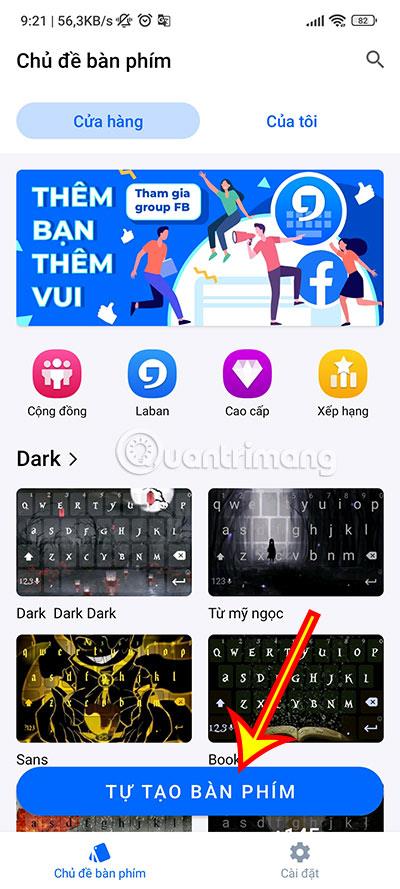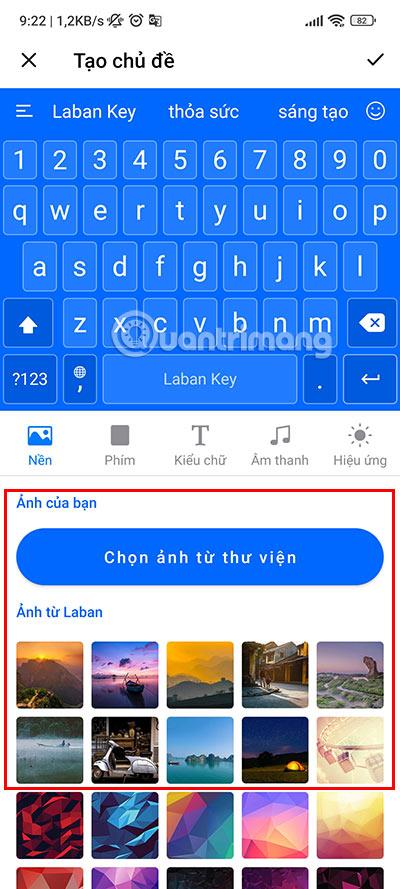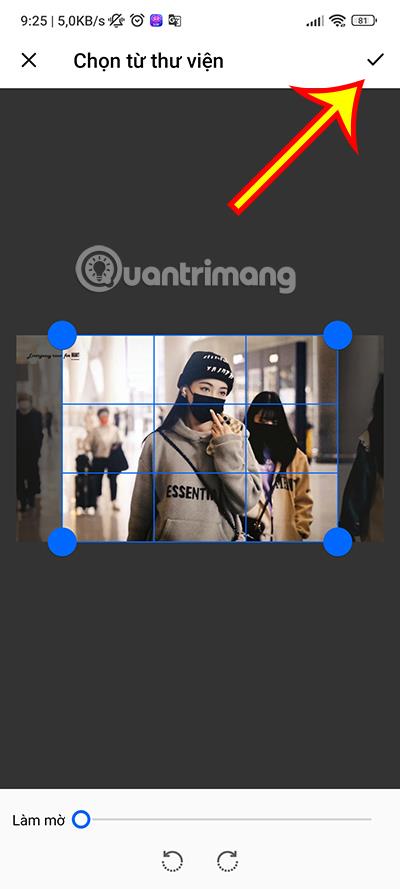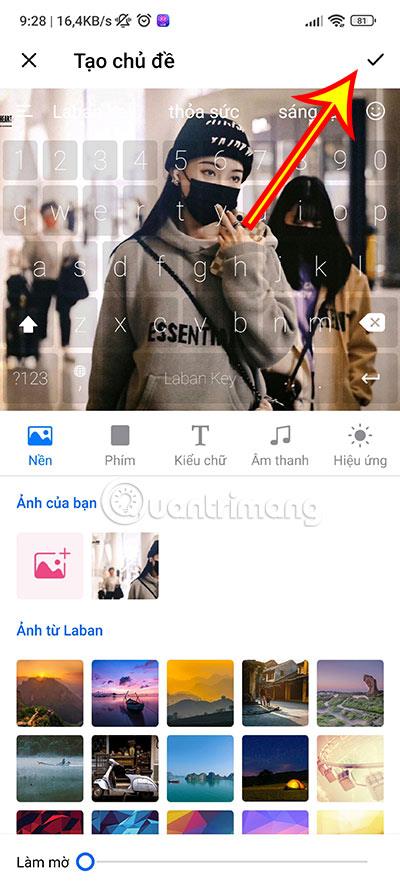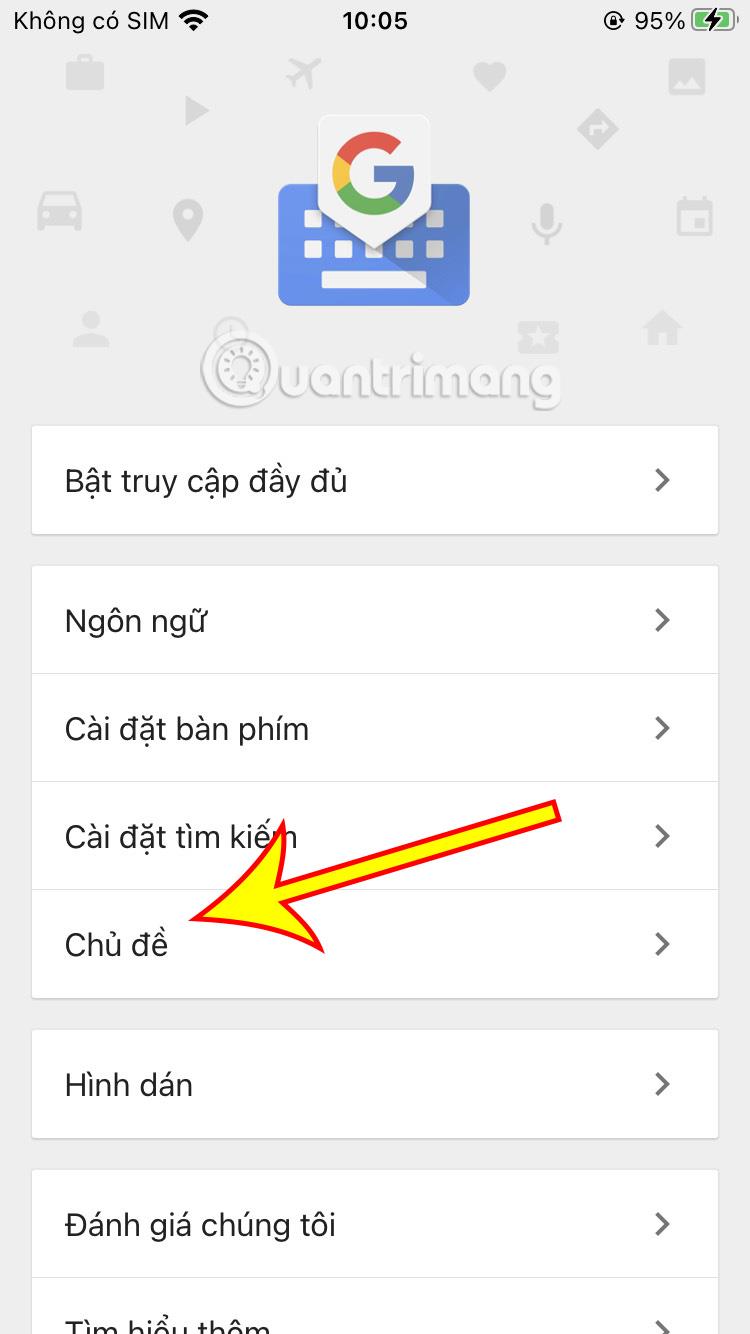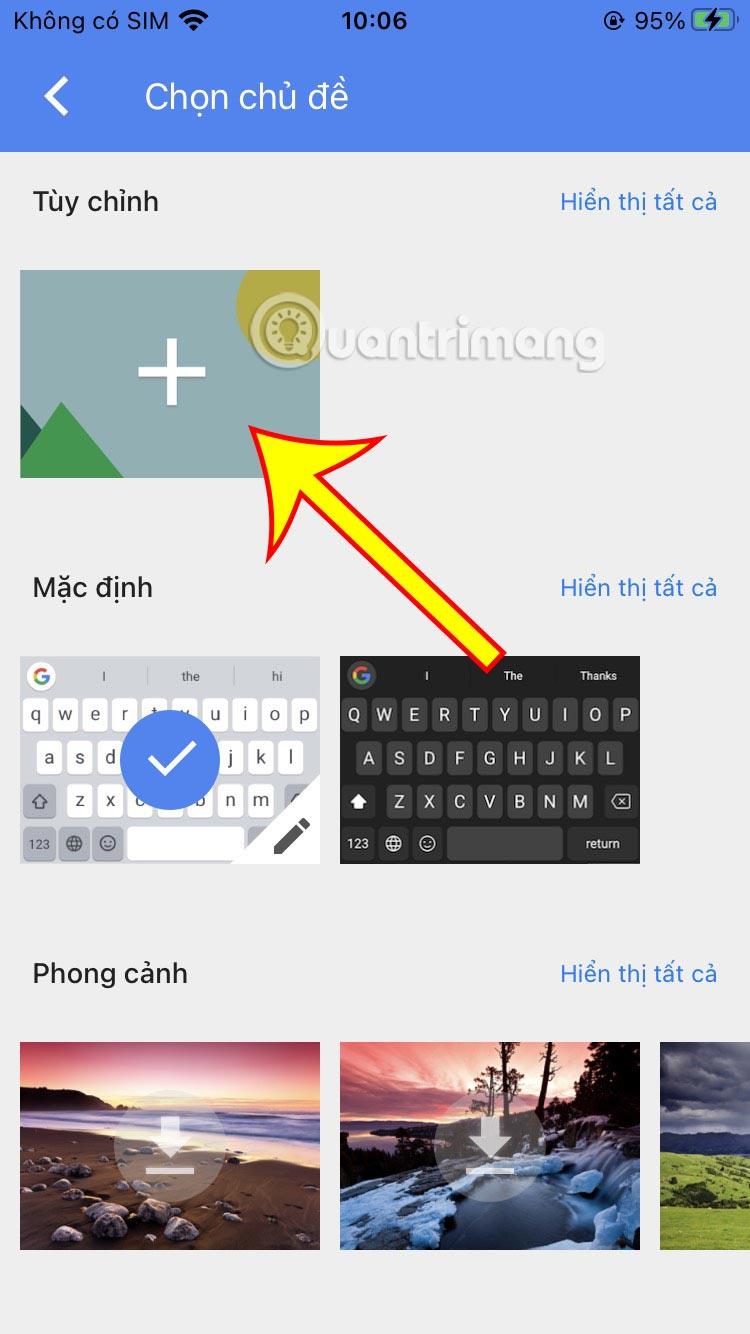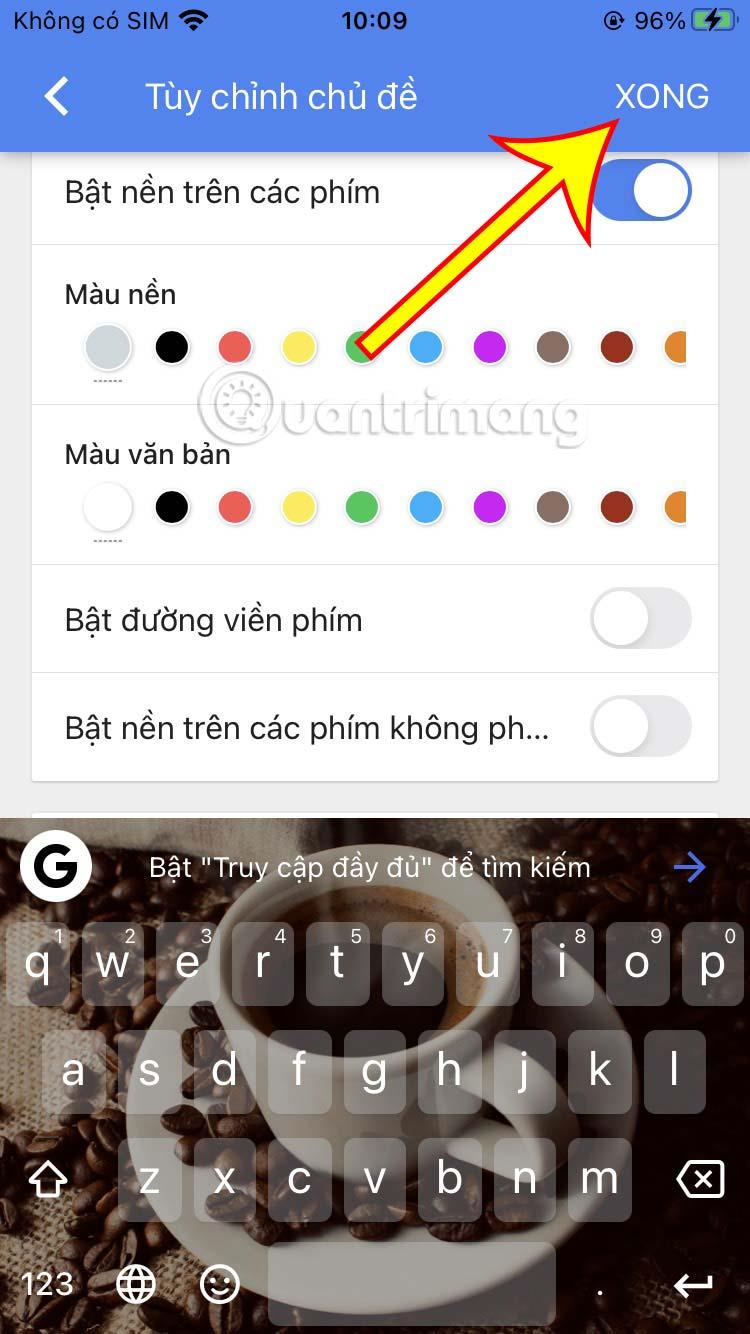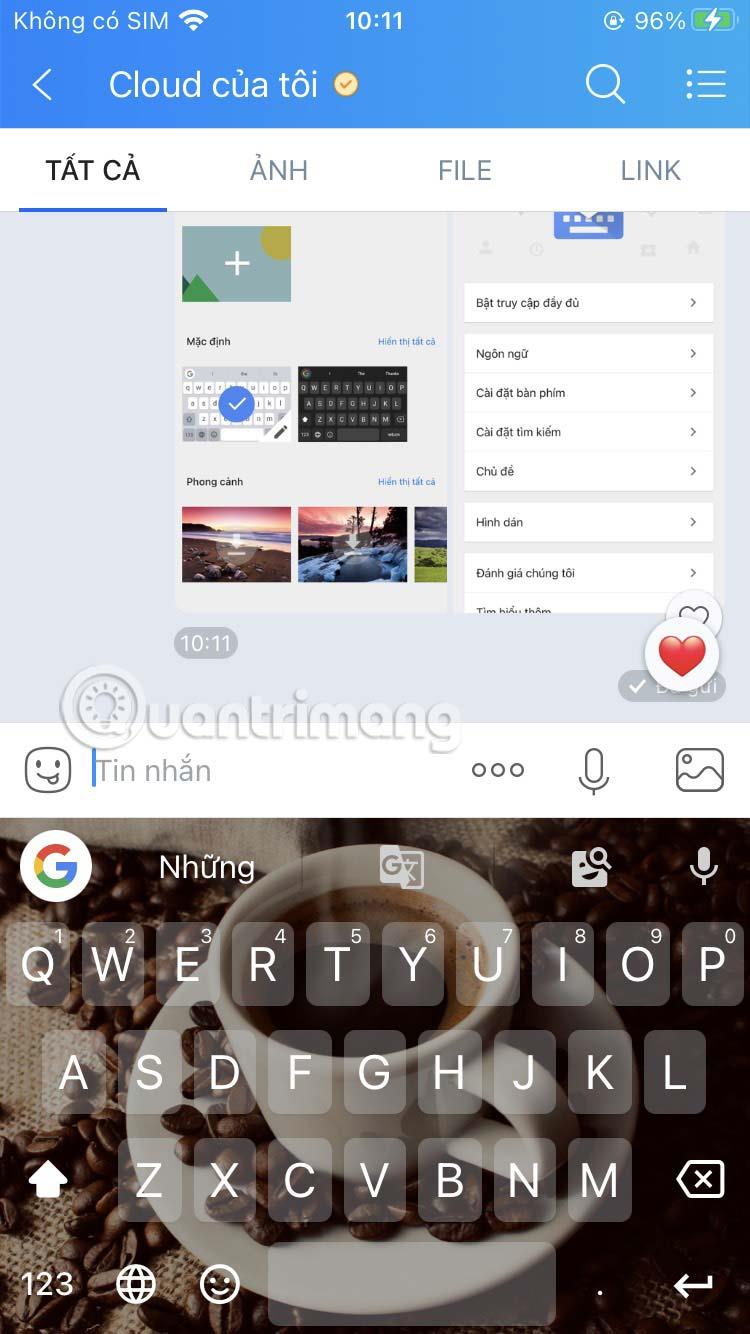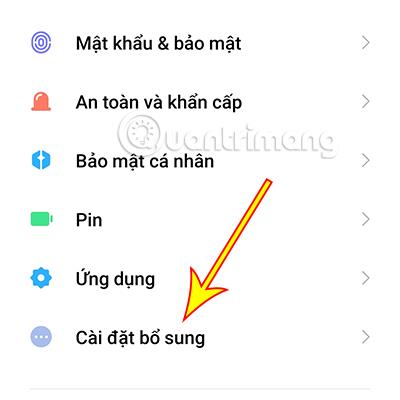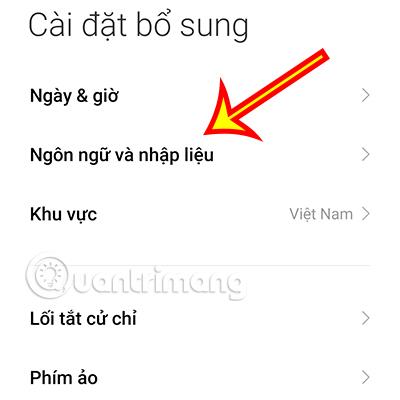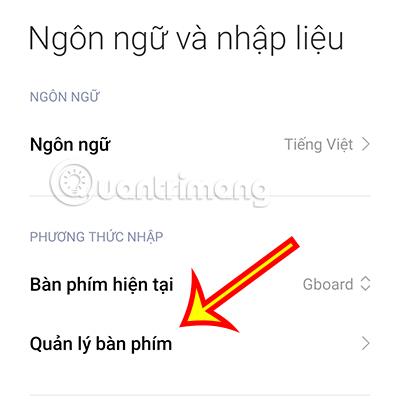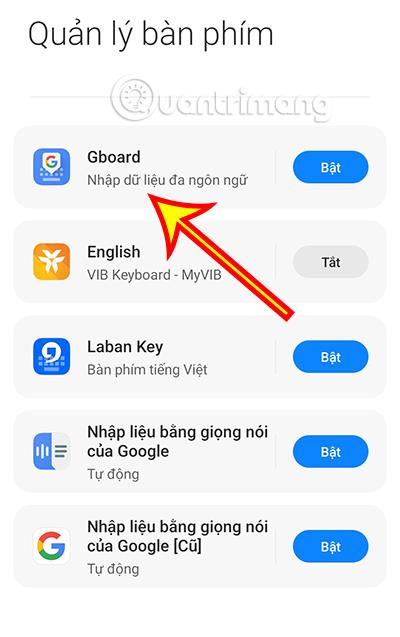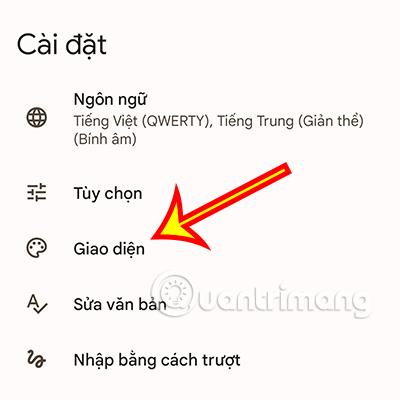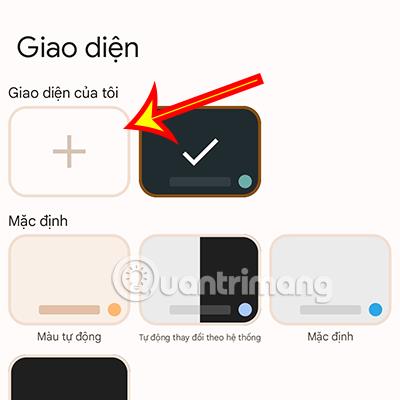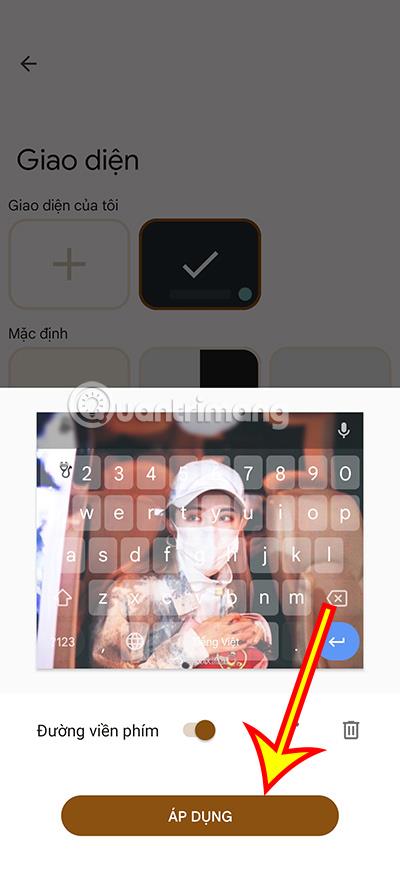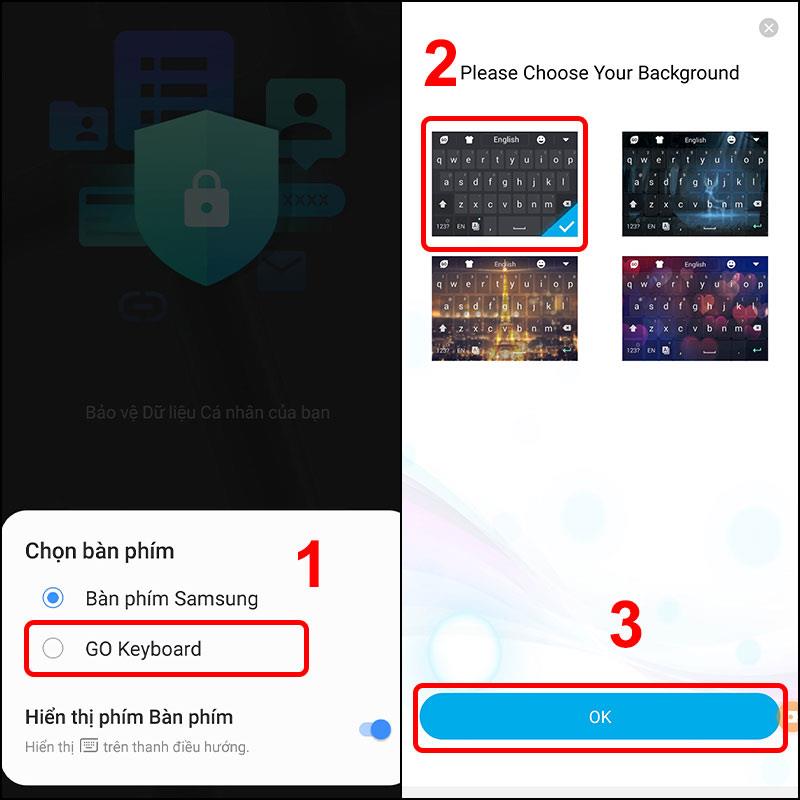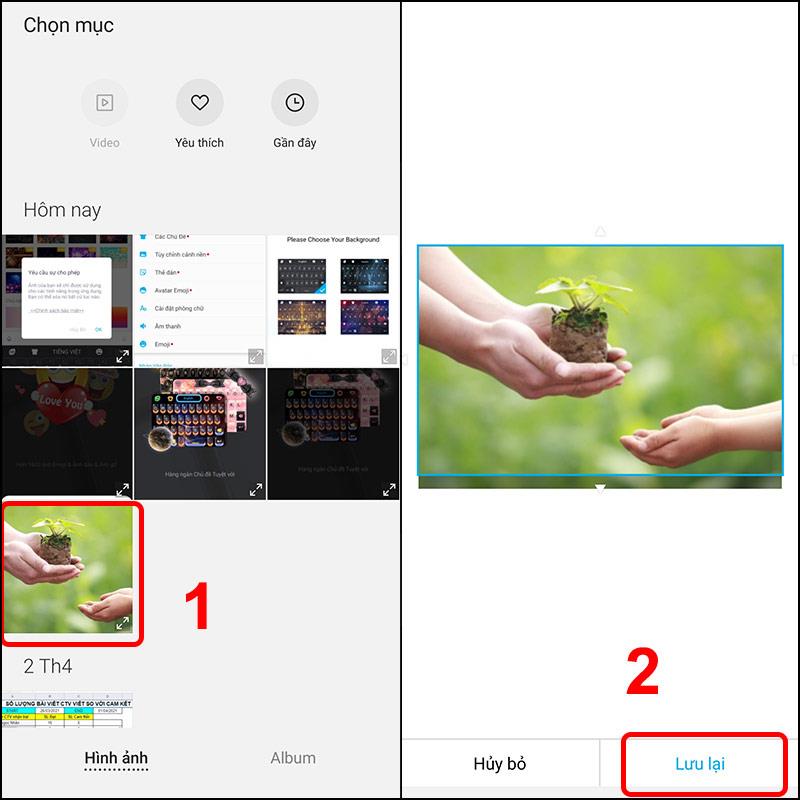Νιώθετε ότι το πληκτρολόγιο του τηλεφώνου σας είναι πολύ βαρετό και θέλετε να έχει περισσότερα χρώματα, ακόμη και να έχει τη δική σας εικόνα. Αυτό το άρθρο θα σας δείξει 3 τρόπους που θα σας βοηθήσουν να δημιουργήσετε το δικό σας μοναδικό πληκτρολόγιο.
Πίνακας περιεχομένων του άρθρου
Ακολουθούν 3 εφαρμογές πληκτρολογίου που σας επιτρέπουν να προσαρμόσετε τη διεπαφή πληκτρολογίου ώστε να γίνεται πιο ενδιαφέρουσα αντί να είναι βαρετή όπως το προεπιλεγμένο πληκτρολόγιο.
Η εφαρμογή LaBan Key σάς βοηθά να αλλάξετε το φόντο του πληκτρολογίου.
Βήμα 1: Κατεβάστε την εφαρμογή Laban Key κάνοντας κλικ στο παρακάτω εικονίδιο.
Βήμα 2: Κάντε κλικ στο κουμπί Δημιουργία πληκτρολογίου δεξιά στην κύρια διεπαφή.
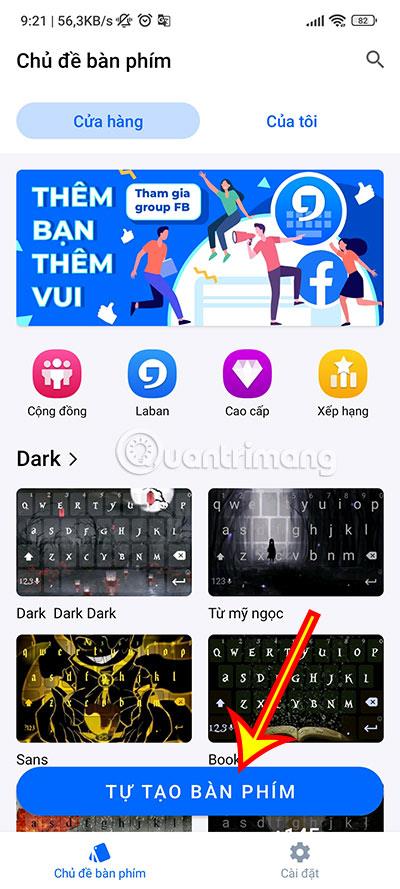
Βήμα 3: Μπορείτε να επιλέξετε διαθέσιμες εικόνες του Laban Key για εγκατάσταση στο πληκτρολόγιό σας επιλέγοντας διαθέσιμες εικόνες στην ενότητα Φωτογραφίες από το Laban.
Εάν θέλετε να επιλέξετε τη δική σας φωτογραφία, κάντε κλικ στην επιλογή Επιλογή φωτογραφίας από τη βιβλιοθήκη.
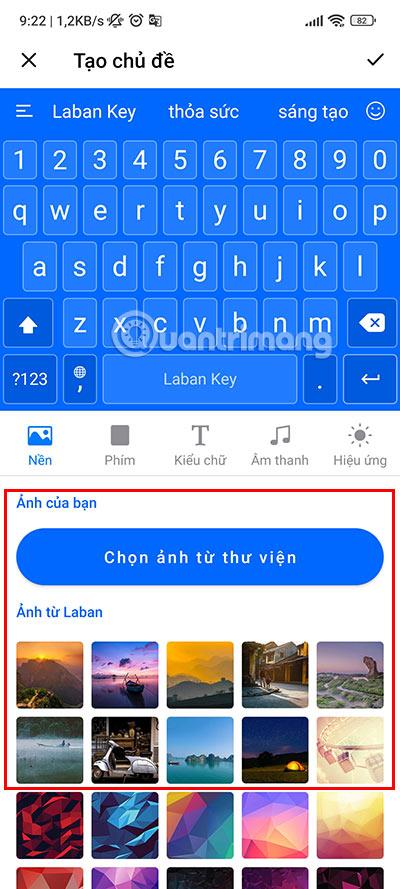
Βήμα 4: Όταν κάνετε κλικ στο Επιλογή φωτογραφίας από τη βιβλιοθήκη , η εφαρμογή θα σας μεταβεί στη Βιβλιοθήκη, επιλέξτε την εικόνα που θέλετε να ορίσετε ως ταπετσαρία του πληκτρολογίου σας.
Μπορείτε να προσαρμόσετε το πλαίσιο για να επιλέξετε το τμήμα της εικόνας που θα οριστεί ως πληκτρολόγιο. Αφού προσαρμόσετε τις προτιμήσεις σας, κάντε κλικ στο σημάδι επιλογής στην επάνω δεξιά γωνία της οθόνης για επιβεβαίωση.
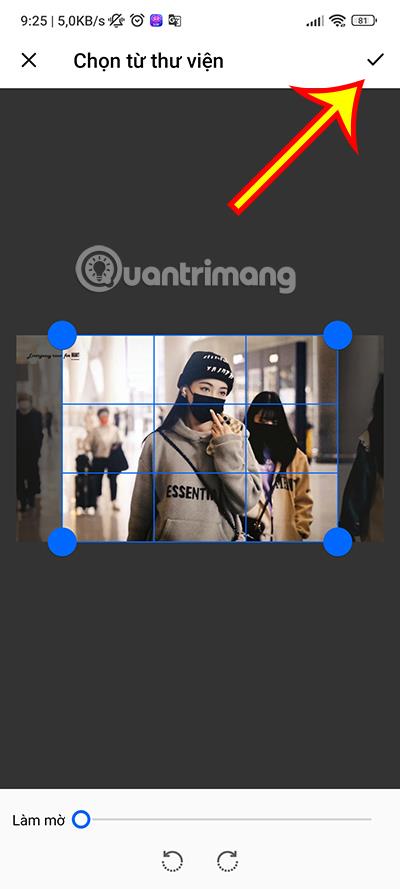
Βήμα 5: Θα εμφανιστεί μια προεπισκόπηση του πληκτρολογίου που μόλις επιλέξατε. Αν σας αρέσει, μπορείτε να κάνετε κλικ στο σημάδι επιλογής στην επάνω δεξιά γωνία της οθόνης για να συνεχίσετε τη χρήση.
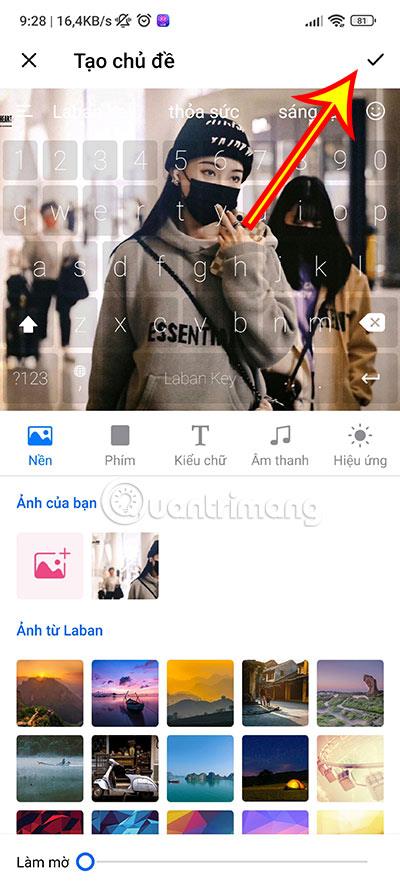
Εκτός από τη ρύθμιση της ταπετσαρίας του πληκτρολογίου, μπορείτε επίσης να προσαρμόσετε μια σειρά από άλλα στοιχεία στις ενότητες Πλήκτρα, Στυλ γραμματοσειράς, Ήχος και Εφέ.
Αλλάξτε το φόντο του πληκτρολογίου με το Gboard
Ο τελευταίος τρόπος που θέλει να σας καθοδηγήσει η Quantrimang είναι μέσω της εφαρμογής Gboard. Αυτή είναι μια εφαρμογή πληκτρολογίου που κατασκευάστηκε από την Google.
Για αυτήν την εφαρμογή, η μέθοδος εγκατάστασης σε iOS και Android θα έχει κάποιες διαφορές, επομένως η Quantrimang θα τη χωρίσει σε 2 ξεχωριστές οδηγίες.
Χρησιμοποιήστε το Gboard σε συσκευές iOS
Βήμα 1: Κατεβάστε αυτήν την εφαρμογή κάνοντας κλικ στο παρακάτω εικονίδιο εάν το κινητό σας τηλέφωνο δεν διαθέτει ακόμα Gboard.
Βήμα 2: Μεταβείτε στην εφαρμογή και επιλέξτε Θέματα.
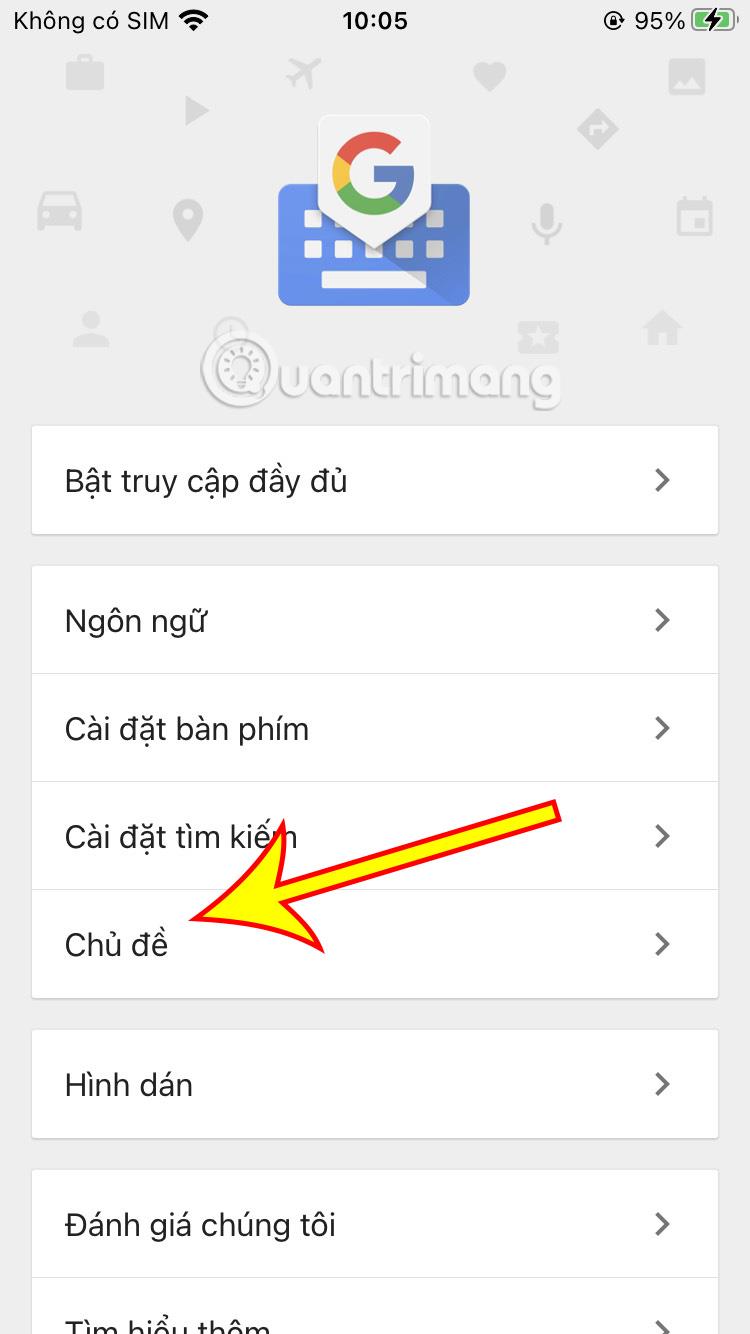
Βήμα 3: Κάντε κλικ στο σύμβολο + στην ενότητα Προσαρμογή για να επιλέξετε την εικόνα που θέλετε να ορίσετε ως ταπετσαρία πληκτρολογίου.
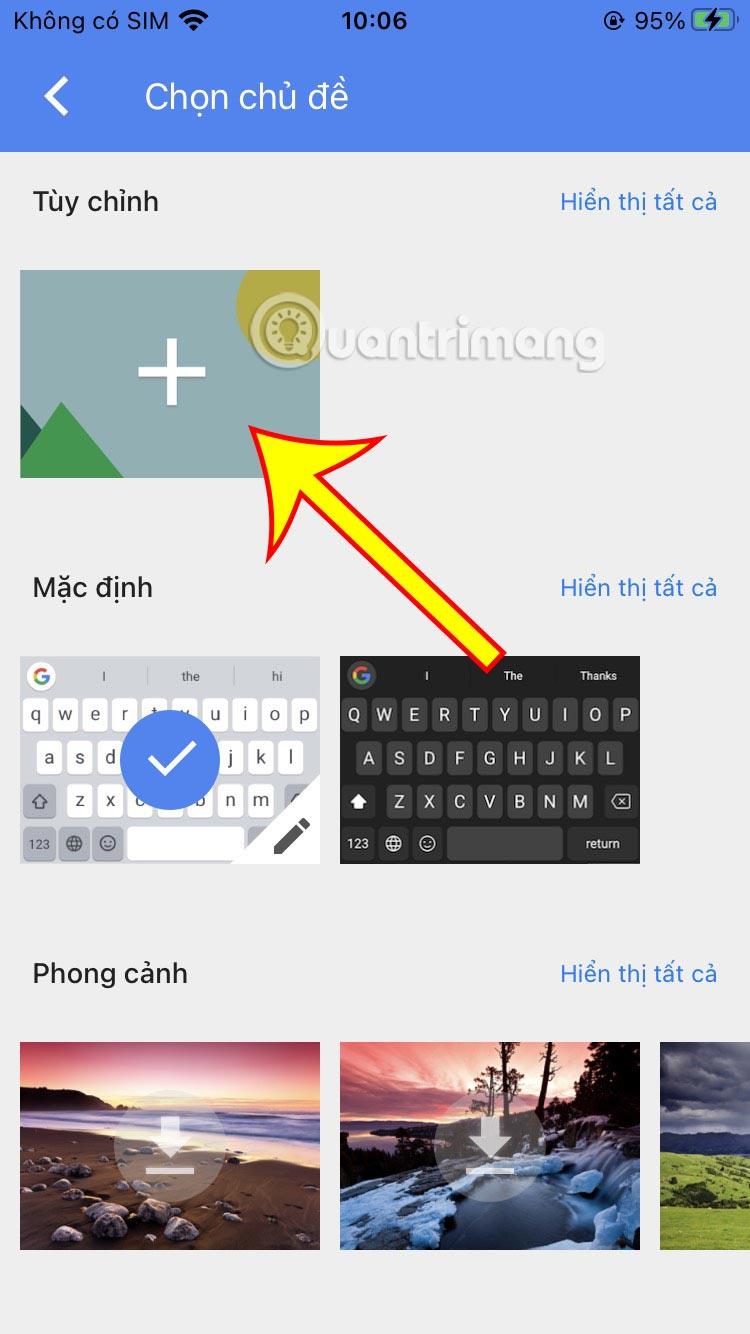
Βήμα 4: Επιλέξτε τη φωτογραφία που θέλετε να ορίσετε ως ταπετσαρία του πληκτρολογίου σας, στη συνέχεια προσαρμόστε το μέγεθος της φωτογραφίας που θέλετε να ορίσετε και πατήστε Επιλογή.

Βήμα 5: Μπορείτε να προσαρμόσετε περαιτέρω ορισμένα στοιχεία, όπως το σκοτάδι φόντου, το χρώμα φόντου, το χρώμα του κειμένου... για να εμπλουτίσετε το φόντο του πληκτρολογίου.
Μετά την προσαρμογή σύμφωνα με τις προτιμήσεις σας, κάντε κλικ στο Τέλος για να ολοκληρώσετε.
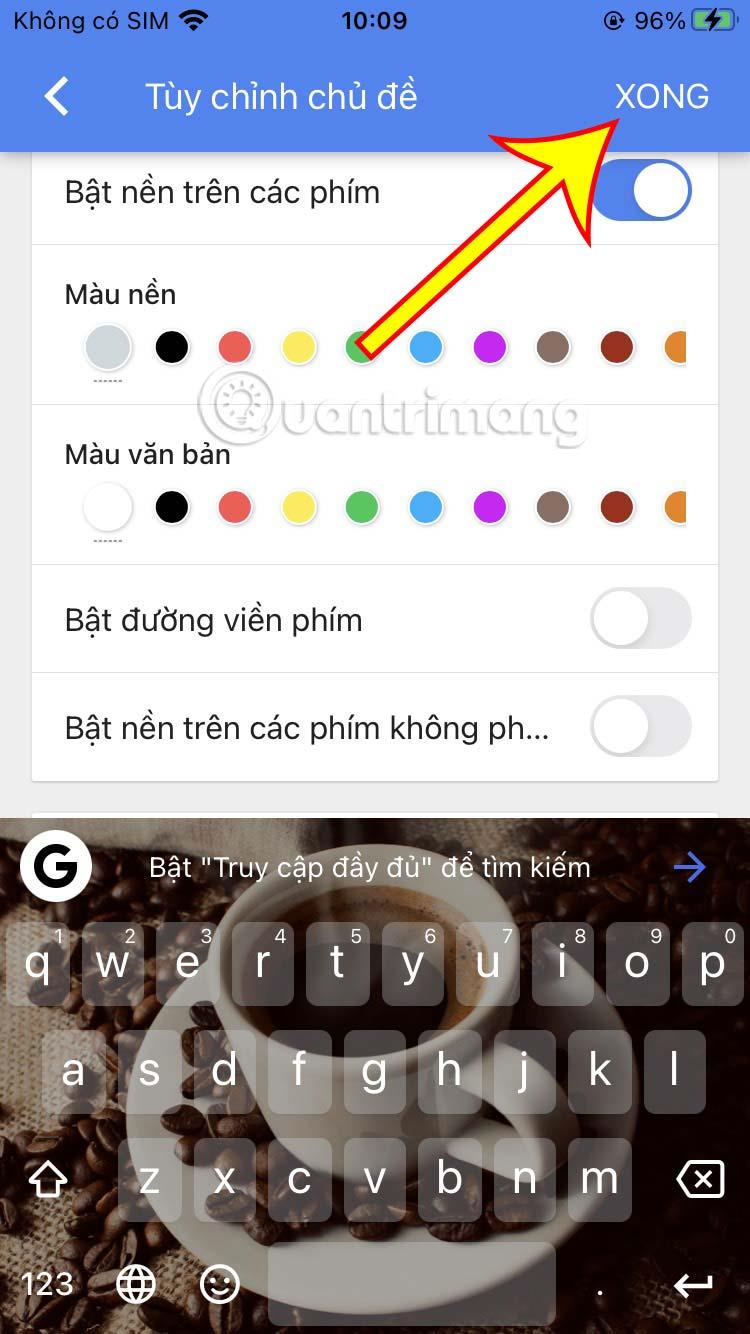
Ολοκληρώσατε λοιπόν την εγκατάσταση του πληκτρολογίου στο iPhone μέσω του Gboard
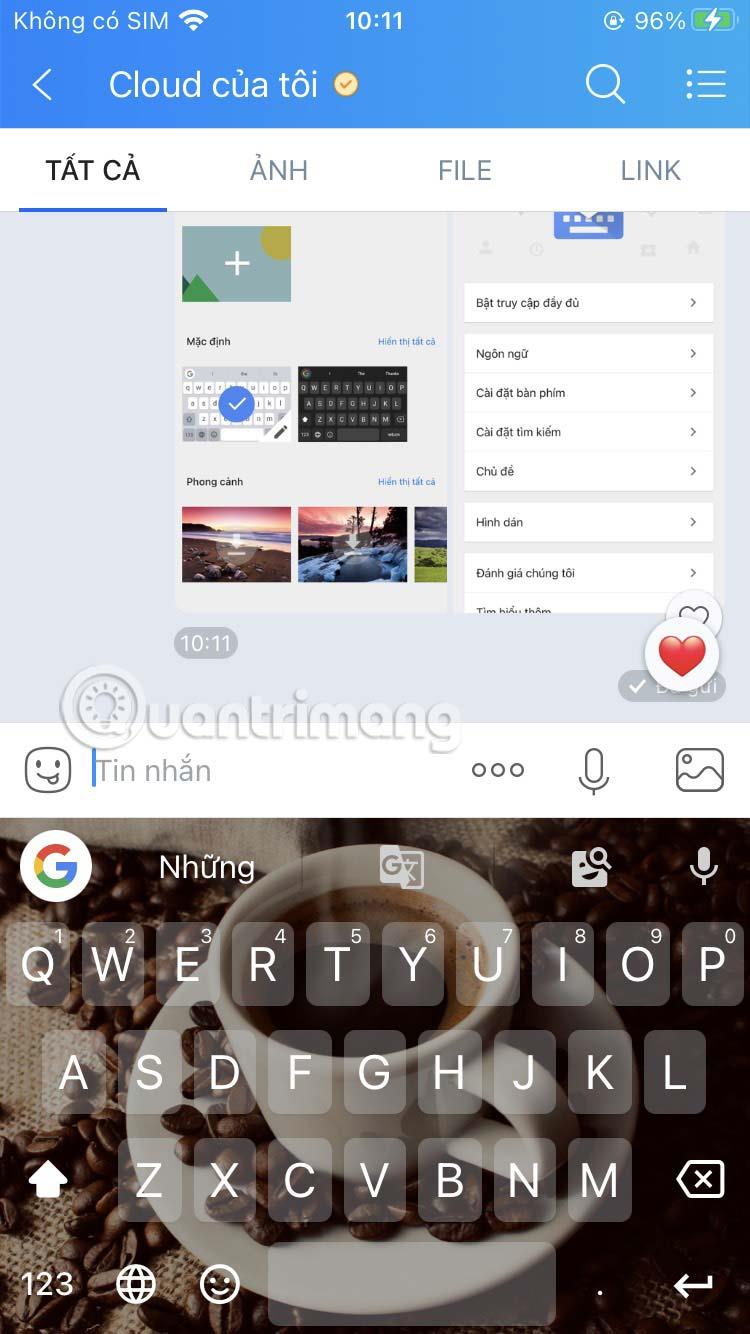
Χρησιμοποιήστε το Gboard σε συσκευές Android
Τα περισσότερα τηλέφωνα Android έχουν ενσωματωμένη την εφαρμογή Gboard ως προεπιλεγμένο πληκτρολόγιο του τηλεφώνου. Επομένως, δεν χρειάζεται να εγκαταστήσετε ξανά αυτήν την εφαρμογή όπως το iPhone. Ωστόσο, σε περίπτωση που η συσκευή σας δεν έχει εγκατεστημένη αυτήν την εφαρμογή, κάντε κλικ στο εικονίδιο της εφαρμογής παραπάνω για να την κατεβάσετε και να την εγκαταστήσετε.
Βήμα 1: Μεταβείτε στις Ρυθμίσεις και επιλέξτε Πρόσθετες ρυθμίσεις.
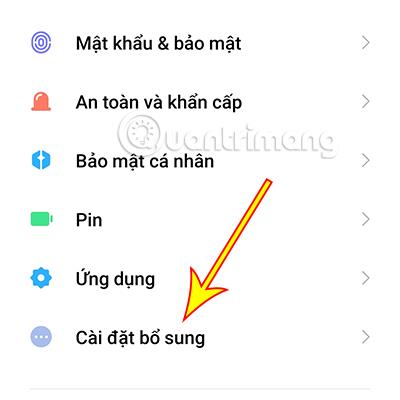
Βήμα 2: Στη συνέχεια επιλέξτε Γλώσσα και εισαγωγή.
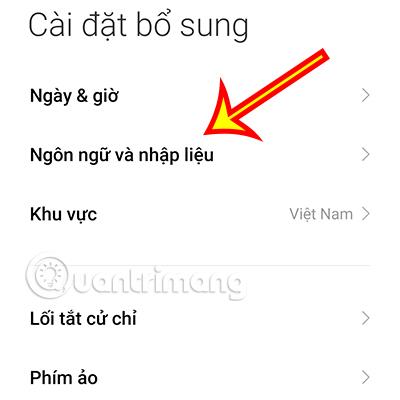
Βήμα 3: Επιλέξτε Διαχείριση πληκτρολογίου.
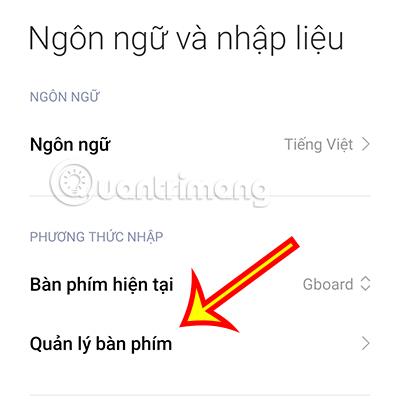
Βήμα 4: Κάντε κλικ στο Gboard.
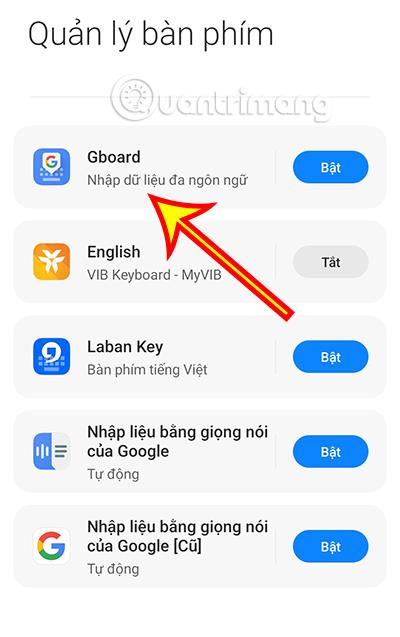
Βήμα 5: Κάντε κλικ στο Interface για να ξεκινήσετε τη ρύθμιση της ταπετσαρίας του πληκτρολογίου.
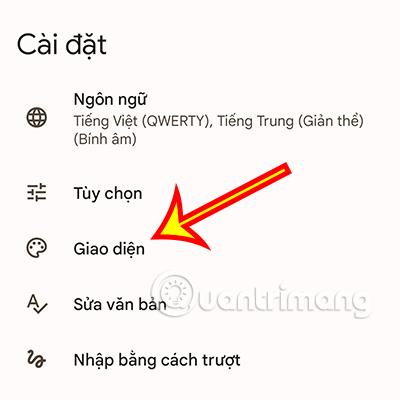
Βήμα 6: Στην ενότητα Η διεπαφή μου , κάντε κλικ στο εικονίδιο + για να επιλέξετε μια εικόνα για το πληκτρολόγιο.
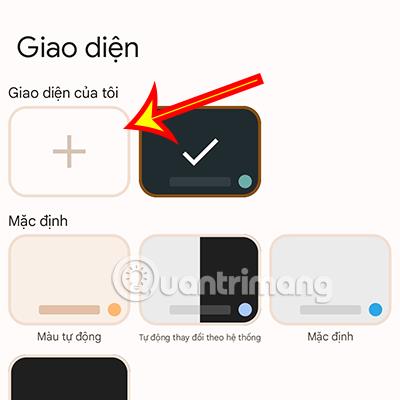
Βήμα 7: Προσαρμόστε το μέγεθος της εικόνας που θέλετε να επιλέξετε ως ταπετσαρία πληκτρολογίου και, στη συνέχεια, κάντε κλικ στο Επόμενο.

Βήμα 8: Προσαρμόστε τη φωτεινότητα της ταπετσαρίας ανάλογα και, στη συνέχεια, κάντε κλικ στο Τέλος για να ολοκληρώσετε τη ρύθμιση.
Βήμα 9: Τέλος, κάντε κλικ στην επιλογή Εφαρμογή για να χρησιμοποιήσετε το πληκτρολόγιο με την ταπετσαρία σύμφωνα με τις προτιμήσεις σας.
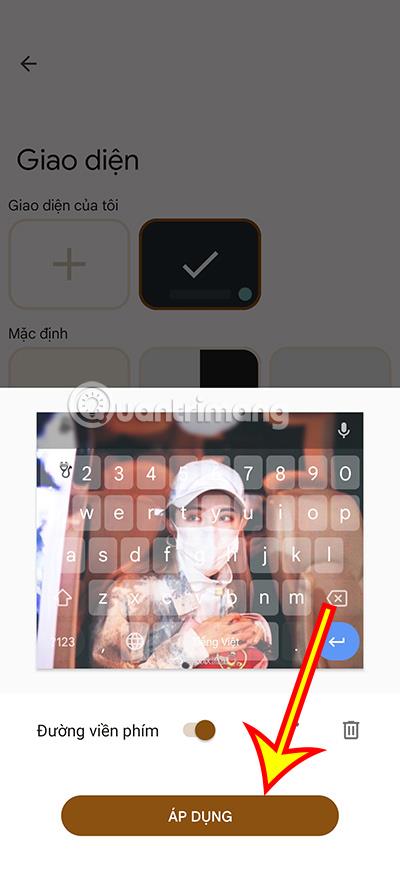
Αλλάξτε το φόντο του πληκτρολογίου με το GO Keyboard
Μια άλλη εφαρμογή που μπορείτε να χρησιμοποιήσετε για να αλλάξετε την εικόνα του πληκτρολογίου είναι το GO Keyboard. Για να χρησιμοποιήσετε αυτήν την εφαρμογή, ακολουθήστε αυτά τα βήματα.
Βήμα 1: Κατεβάστε την εφαρμογή GO Keyboard χρησιμοποιώντας τον παρακάτω σύνδεσμο.
Πληκτρολόγιο GO για Android
Βήμα 2: Αποκτήστε πρόσβαση στην εφαρμογή μετά την εγκατάσταση και επιλέξτε Switch to GO Keyboard.

Βήμα 3: Επιλέξτε GO Keyboard ως το προεπιλεγμένο πληκτρολόγιο της συσκευής, μετά κάντε κλικ στα Θέματα και επιλέξτε OK.
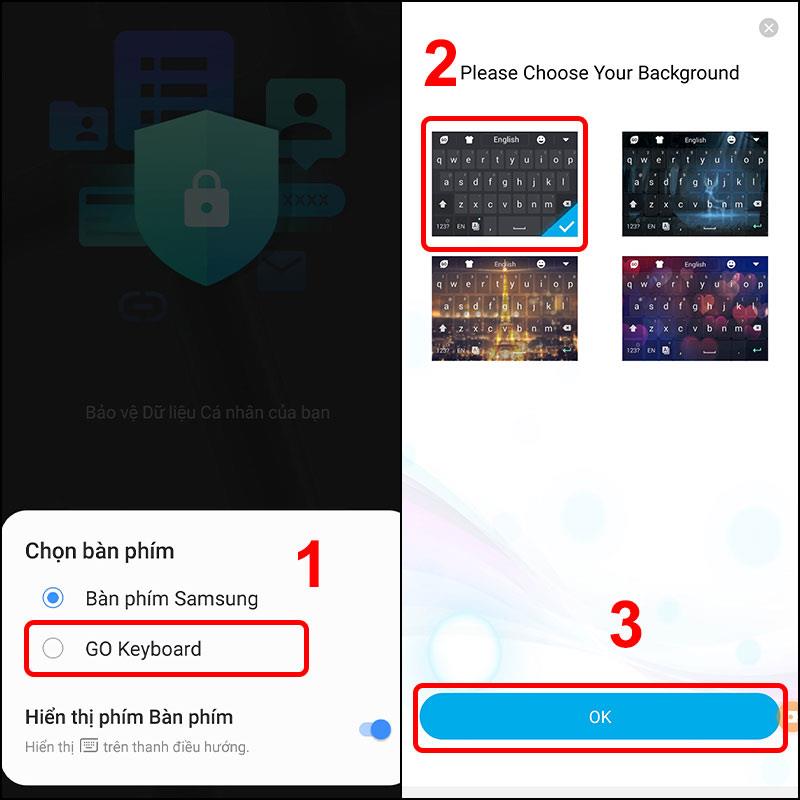
Βήμα 4: Επιλέξτε την εικόνα που θέλετε να ορίσετε ως ταπετσαρία πληκτρολογίου και, στη συνέχεια, κάντε κλικ στην επιλογή Αποθήκευση.
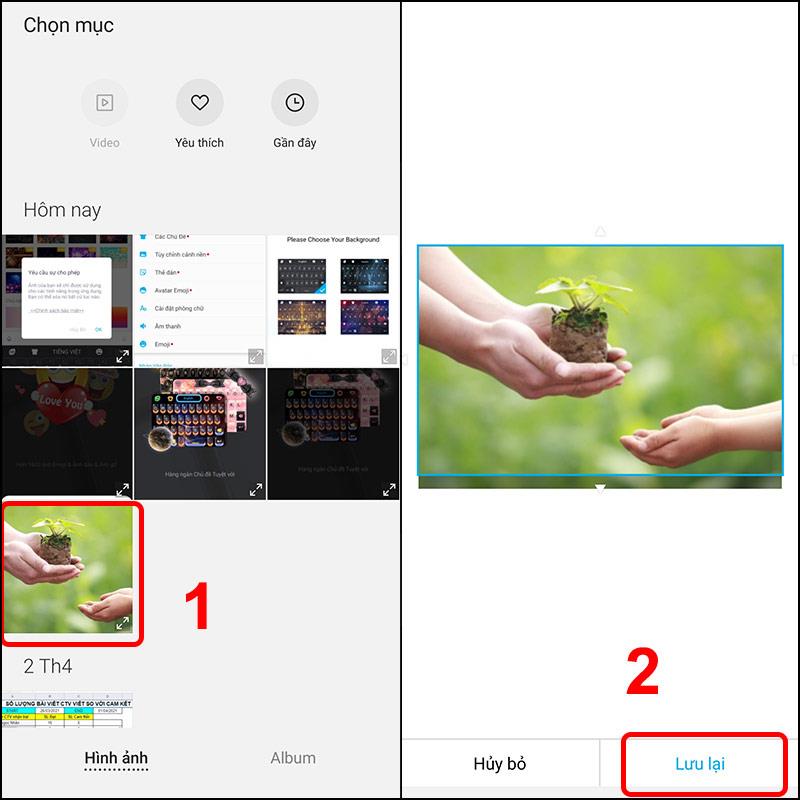
Έτσι, ολοκληρώσατε τα βήματα για να εγκαταστήσετε την ταπετσαρία για το πληκτρολόγιο του τηλεφώνου σας.
Παρακάτω υπάρχουν τρόποι για να κάνετε το πληκτρολόγιό σας πιο ενδιαφέρον. Καλή τύχη.